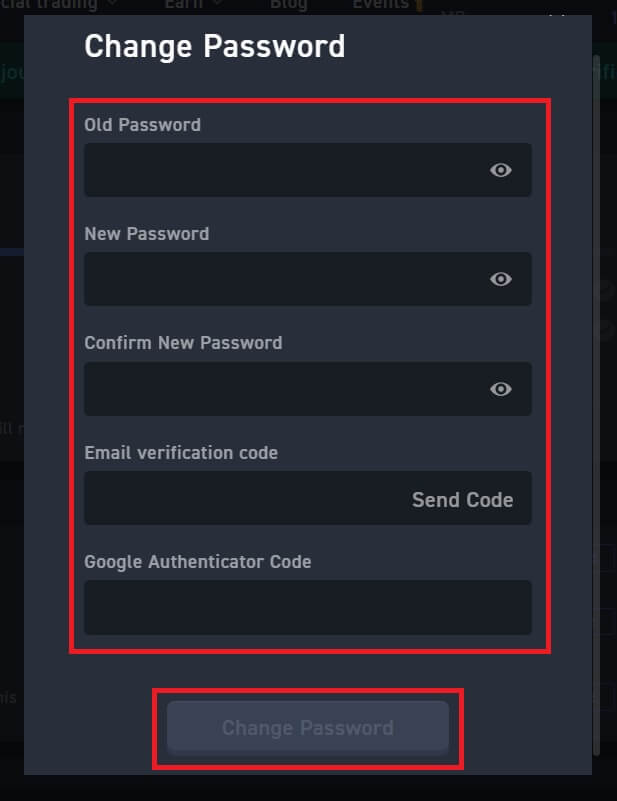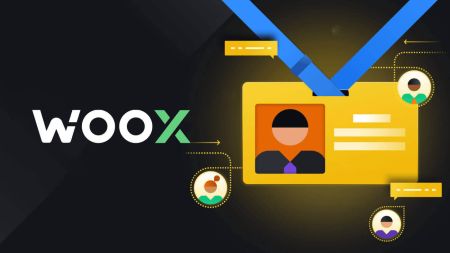Cara Mendaftar Akaun di WOO X
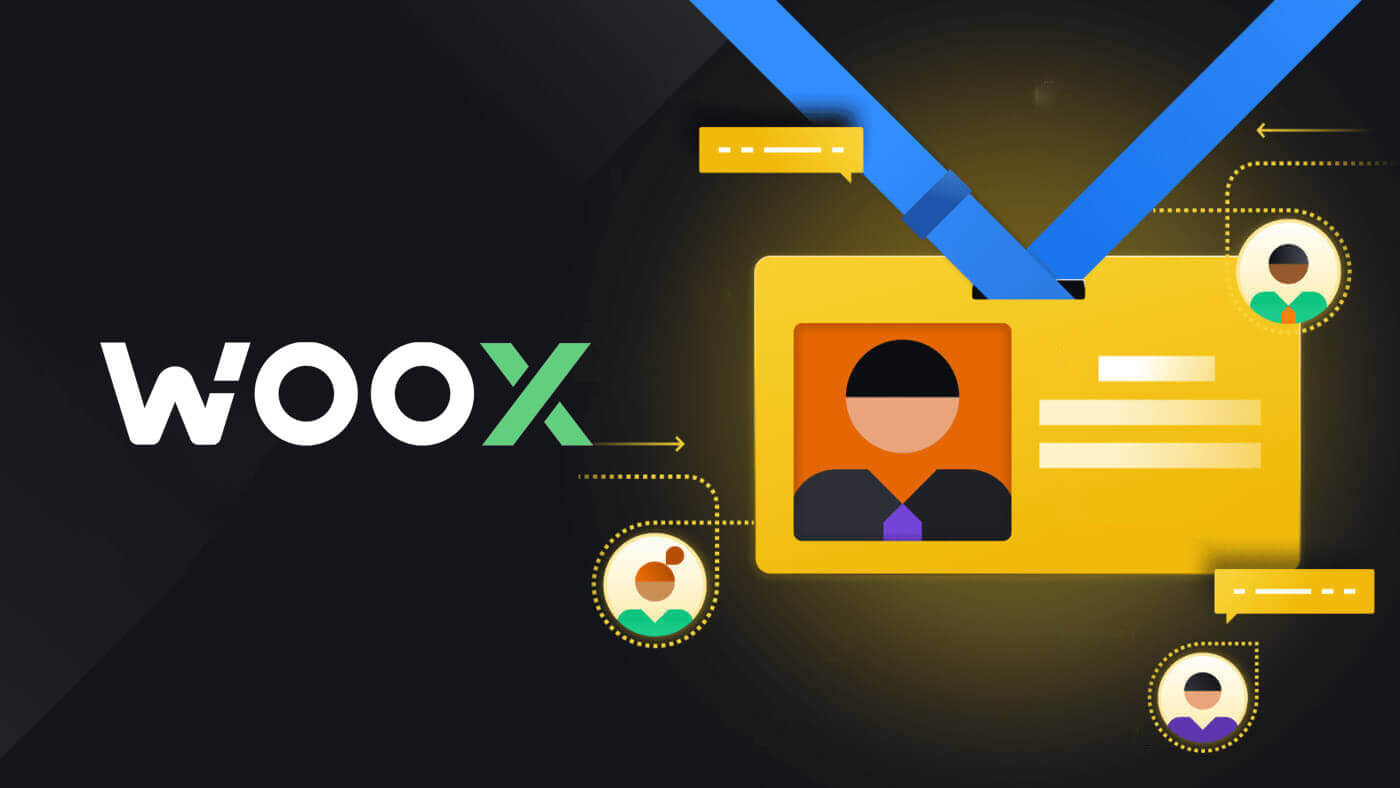
Cara Mendaftar Akaun di WOO X dengan E-mel
1. Pergi ke laman web WOO X dan klik pada [ GET STARTED ].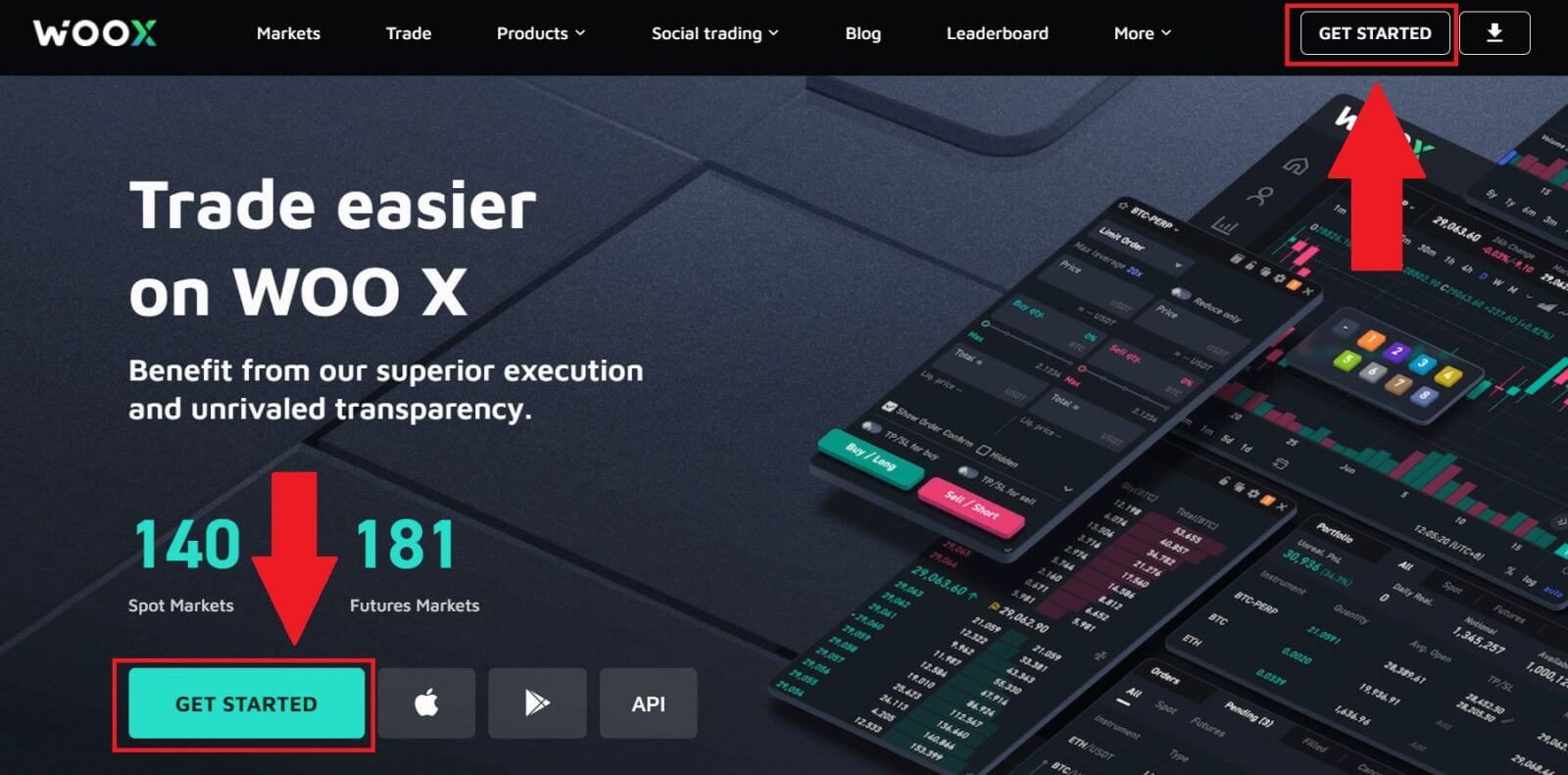
2. Masukkan [E-mel] anda dan buat kata laluan selamat anda. Tandakan kotak, dan kemudian klik pada [Daftar].
Catatan:
- Kata laluan 9-20 aksara.
- Sekurang-kurangnya 1 nombor.
- Sekurang-kurangnya 1 huruf besar.
- Sekurang-kurangnya 1 watak istimewa (cadangan).
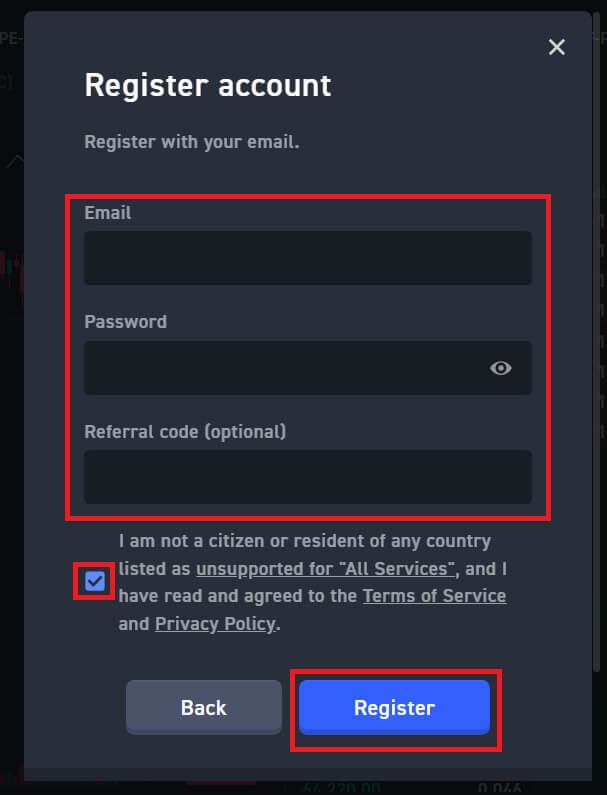
3. Anda akan menerima kod pengesahan 6 digit dalam e-mel anda. Masukkan kod dalam masa 10 minit dan klik [Sahkan] .
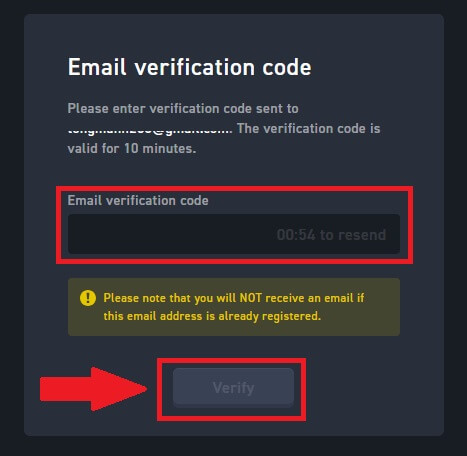
4. Tahniah, anda telah berjaya mendaftar akaun di WOO X menggunakan E-mel anda.
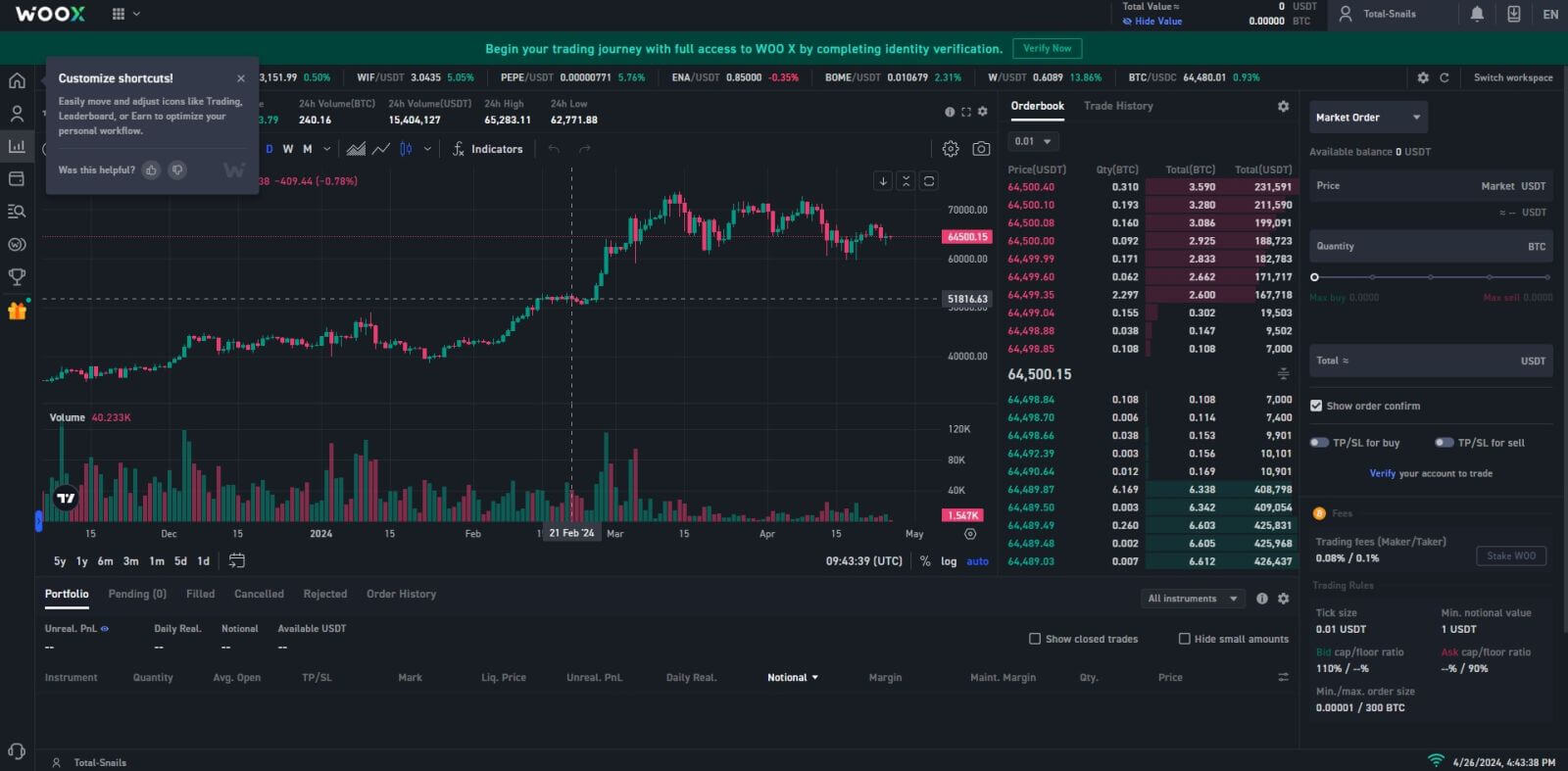
Cara Mendaftar Akaun di WOO X dengan Google
1. Pergi ke laman web WOO X dan klik pada [ GET STARTED ].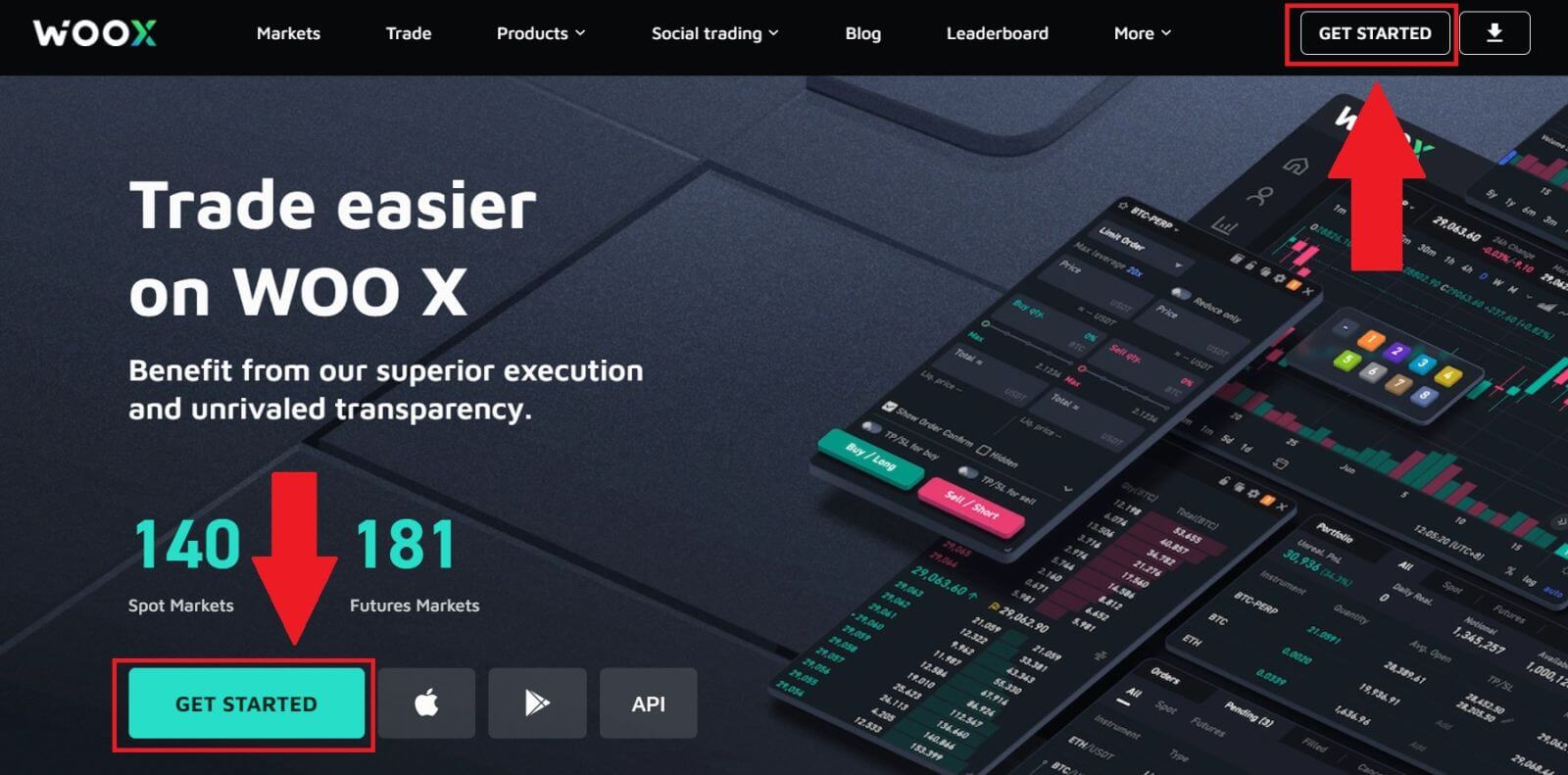
2. Klik pada butang [ Google ].
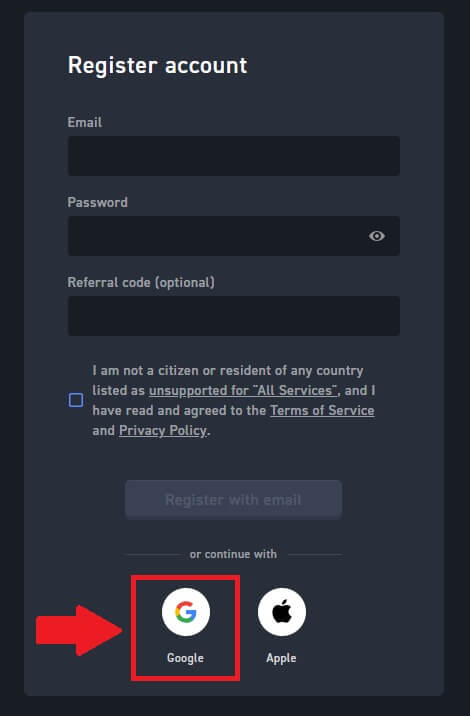
3. Tetingkap log masuk akan dibuka, di mana anda perlu memasukkan alamat e-mel anda dan klik pada [Seterusnya].
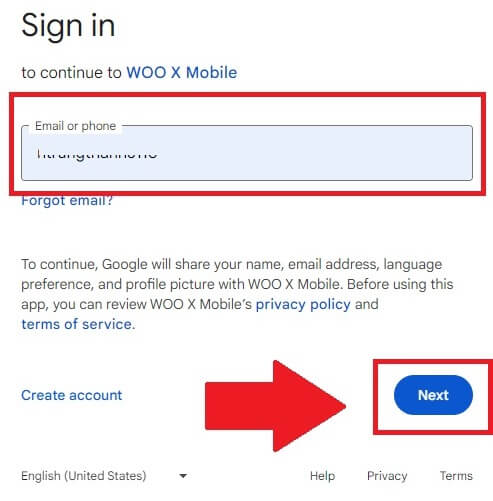
4. Kemudian masukkan kata laluan untuk akaun Google anda dan klik [Seterusnya] .
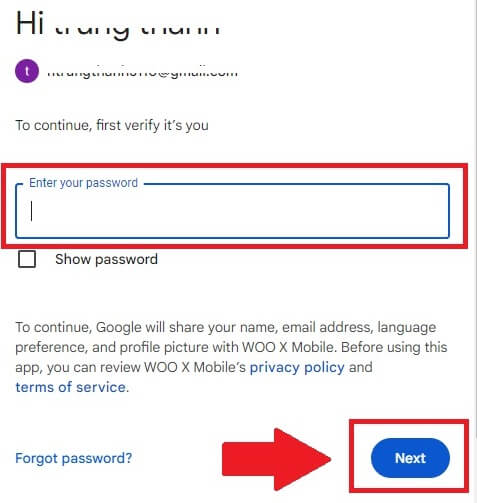
5. Klik pada [Teruskan] untuk mengesahkan log masuk dengan akaun Google anda.
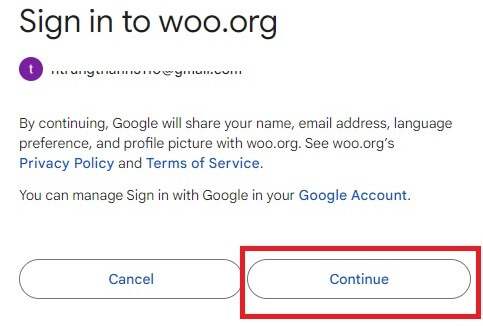
6. Tandakan kotak, dan kemudian klik pada [ Daftar ].
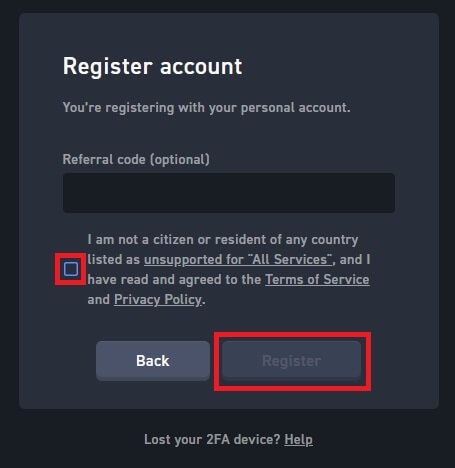
7. Tahniah, anda telah berjaya mendaftar akaun di WOO X menggunakan akaun Google anda.
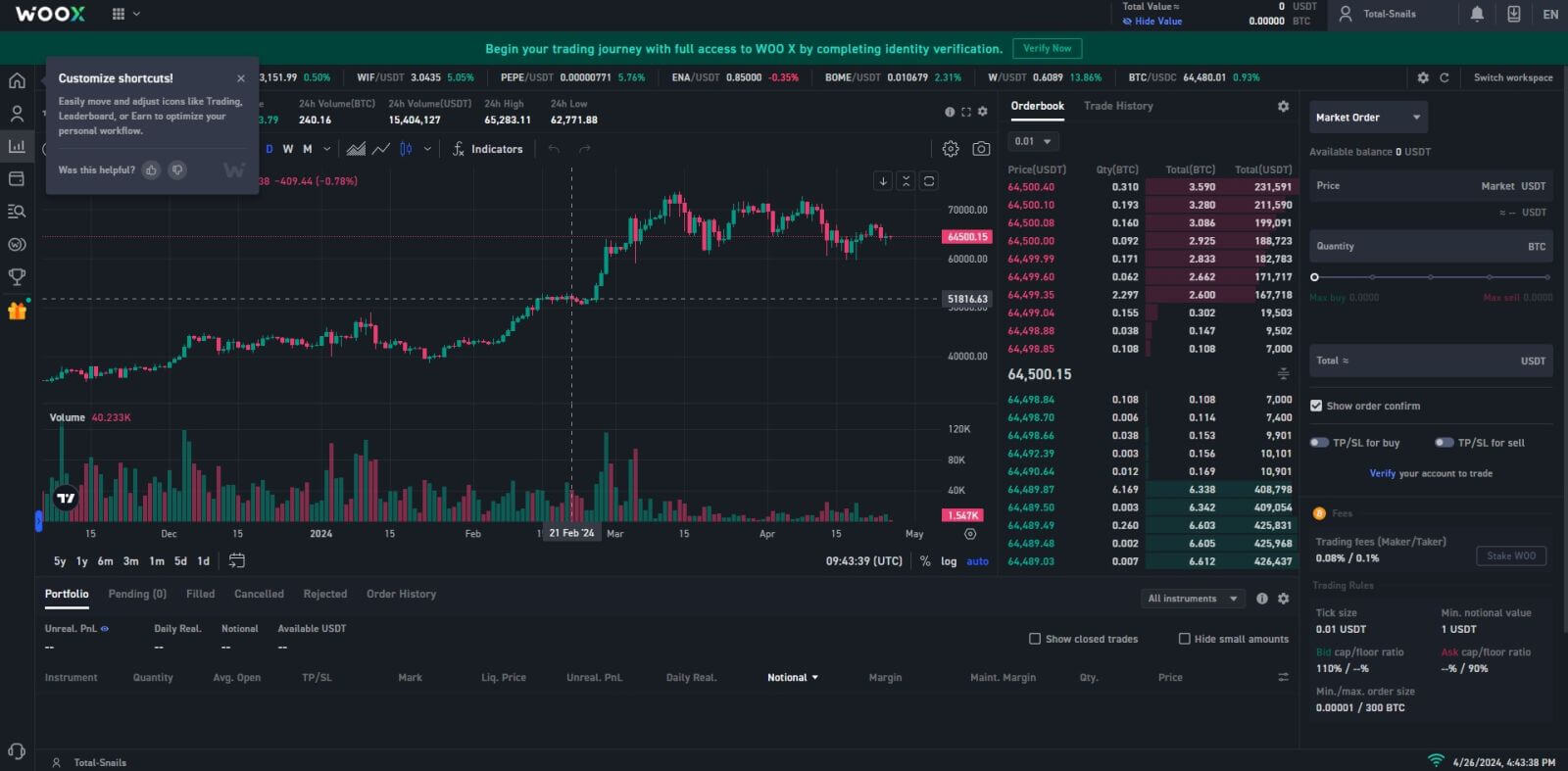
Cara Mendaftar Akaun di WOO X dengan Apple ID
1. Pergi ke laman web WOO X dan klik pada [ GET STARTED ].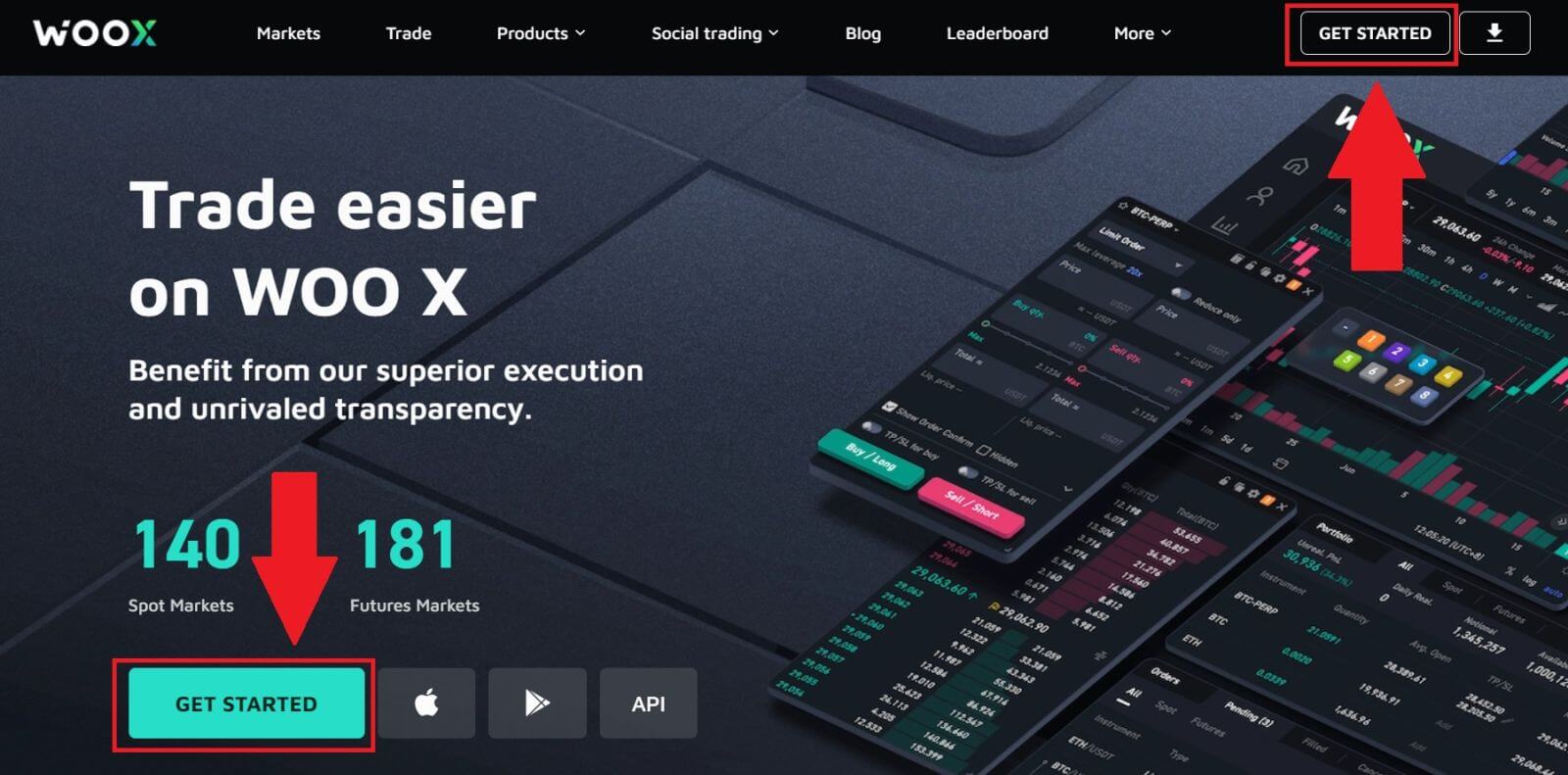
2. Klik pada butang [ Apple ].
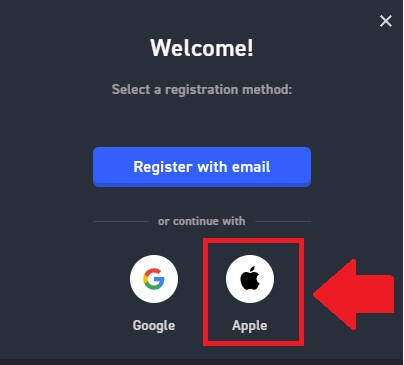
3. Masukkan ID Apple dan kata laluan anda untuk log masuk ke WOO X.
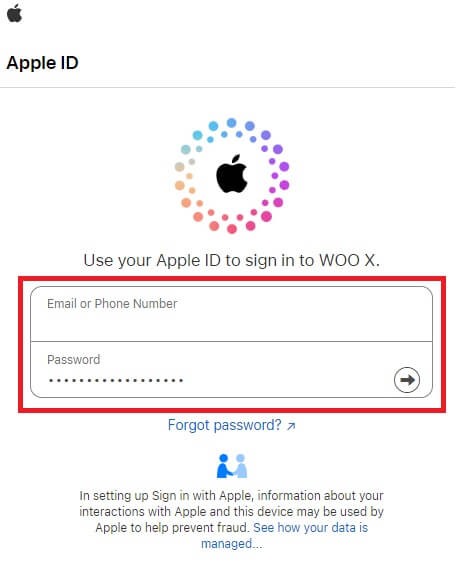
4. Tandakan kotak, dan kemudian klik pada [ Daftar ].
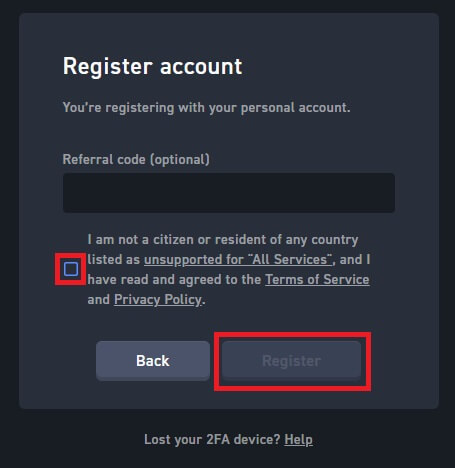
5. Tahniah, anda telah berjaya mendaftar akaun di WOO X menggunakan akaun Apple anda. 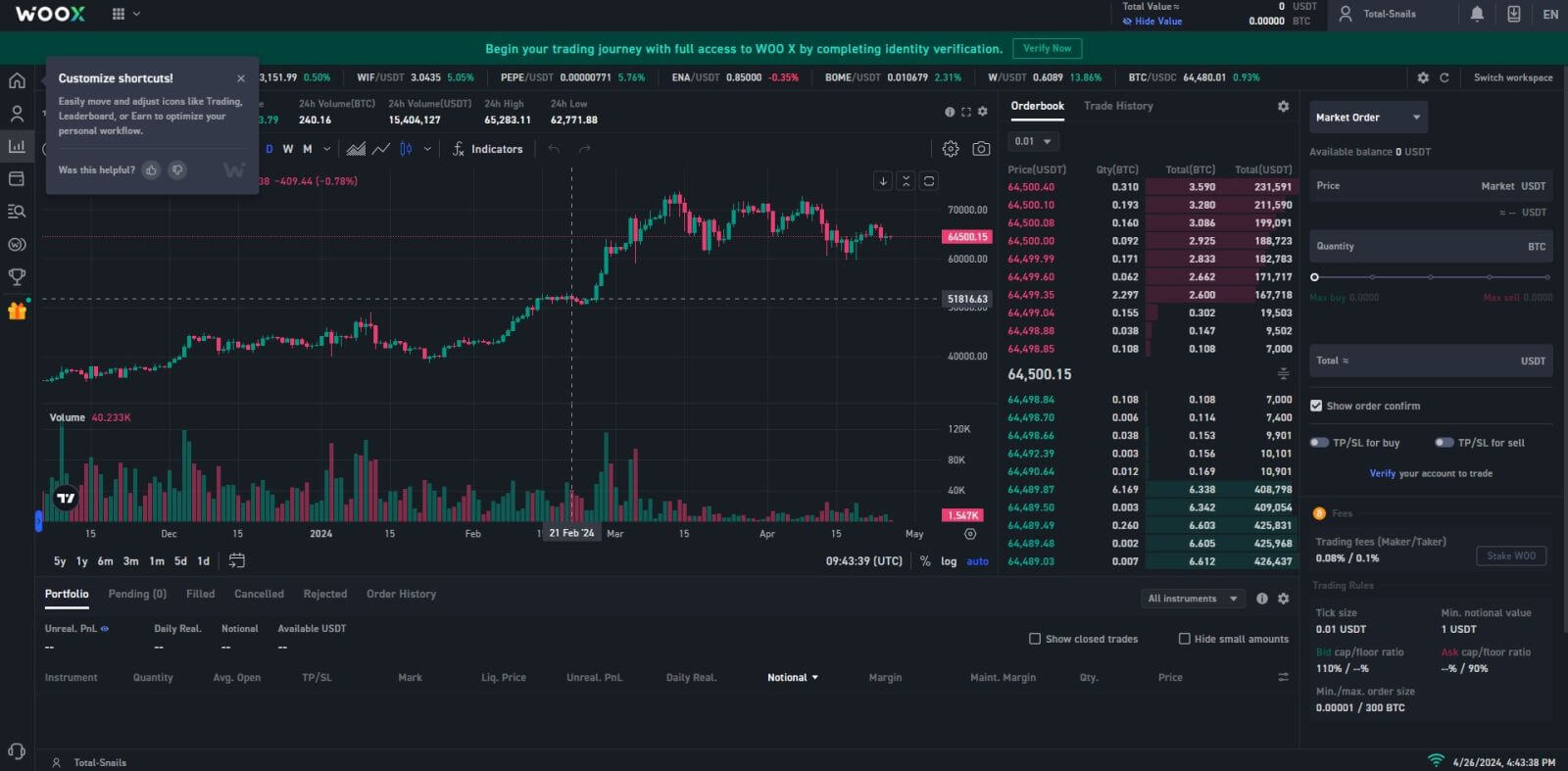
Cara Mendaftar Akaun pada Apl WOO X
1. Anda perlu memasang aplikasi WOO X daripada Gedung Google Play atau App Store untuk log masuk ke WOO X.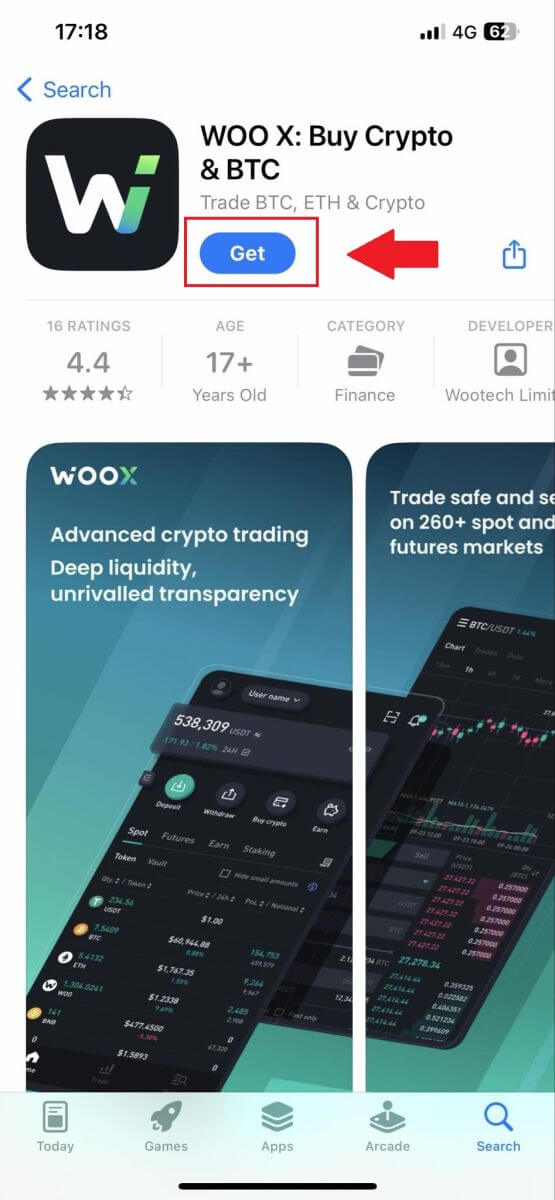
2. Buka aplikasi WOO X dan ketik [ Log masuk ] .
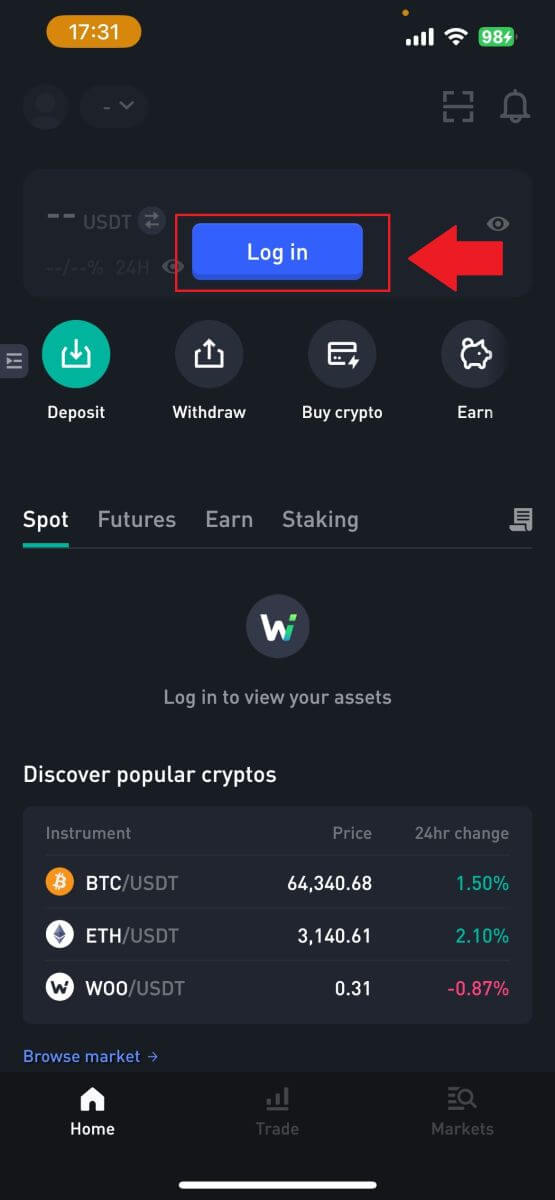
3. Klik [ Daftar ] .
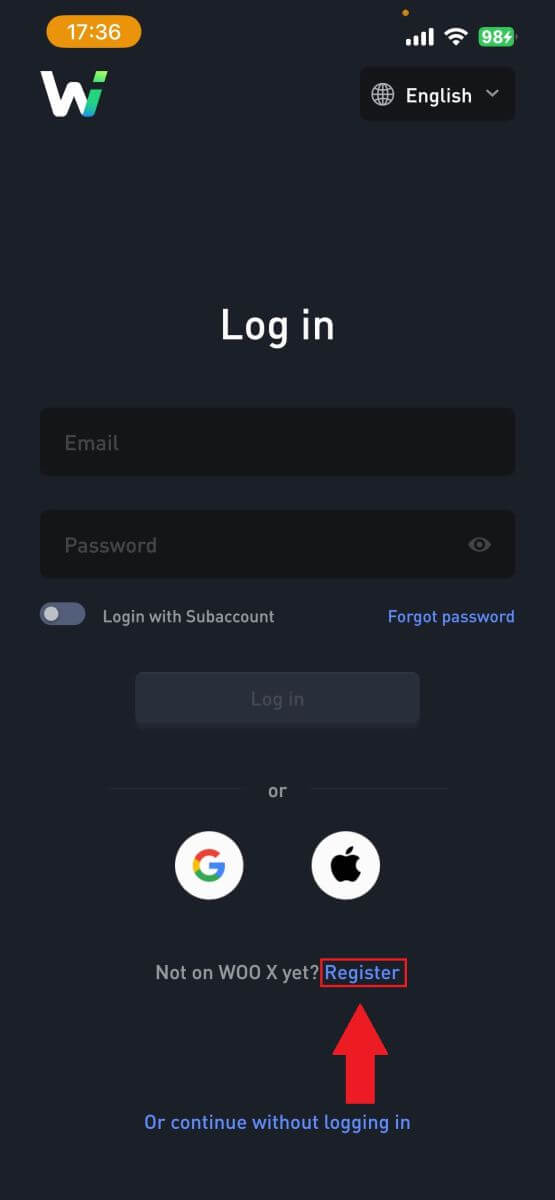
4. Tekan [ Daftar dengan e-mel ].
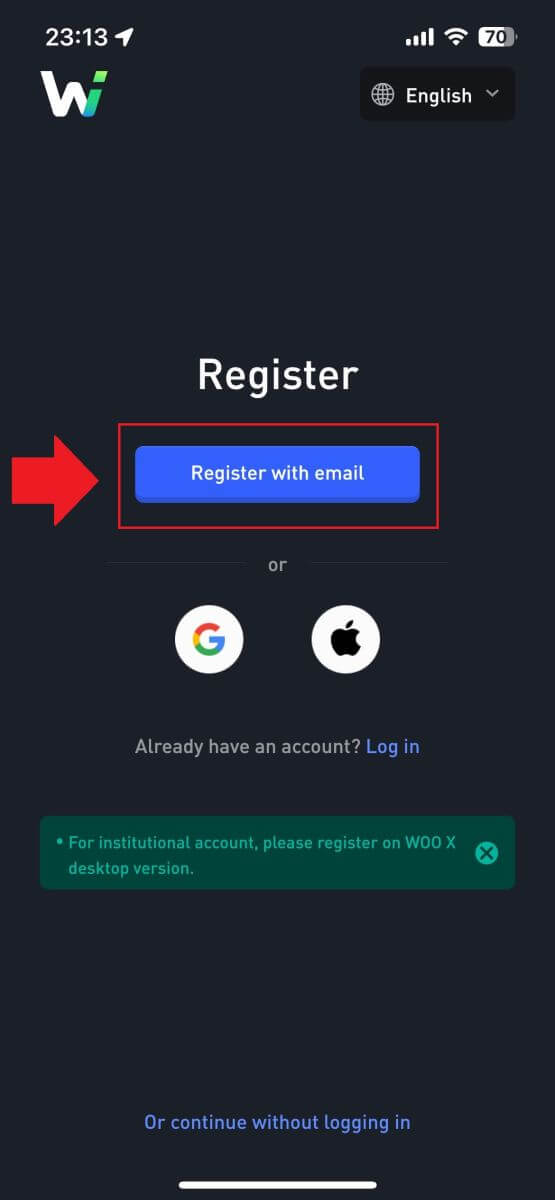
5. Masukkan [E-mel] anda dan buat kata laluan selamat anda. Tandakan kotak, dan kemudian klik pada [ Daftar ].
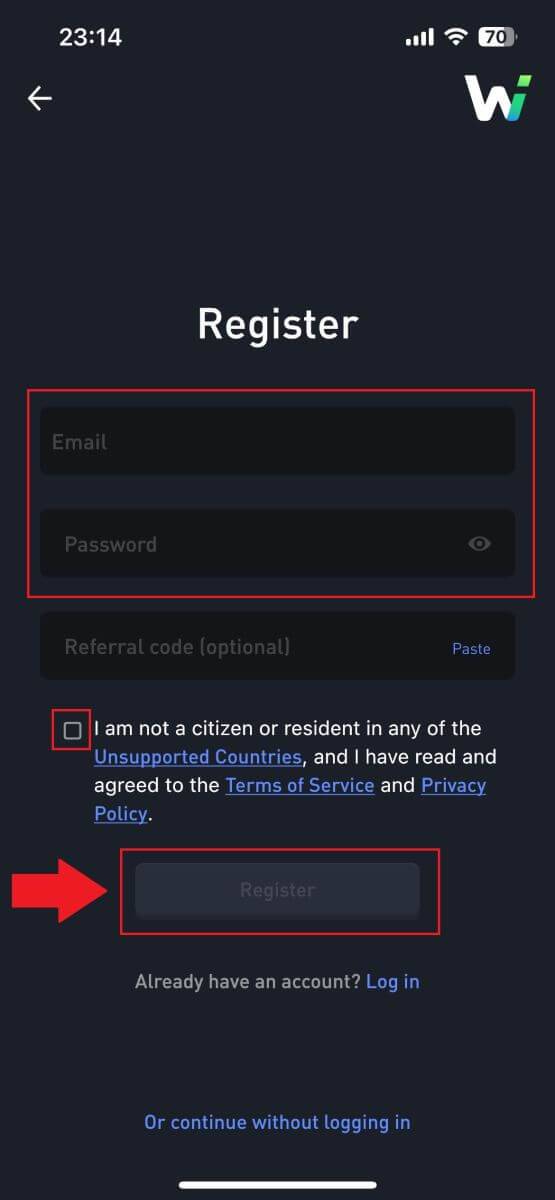
6. Anda akan menerima kod pengesahan 6 digit dalam e-mel anda. Masukkan kod untuk meneruskan dan ketik [Sahkan].
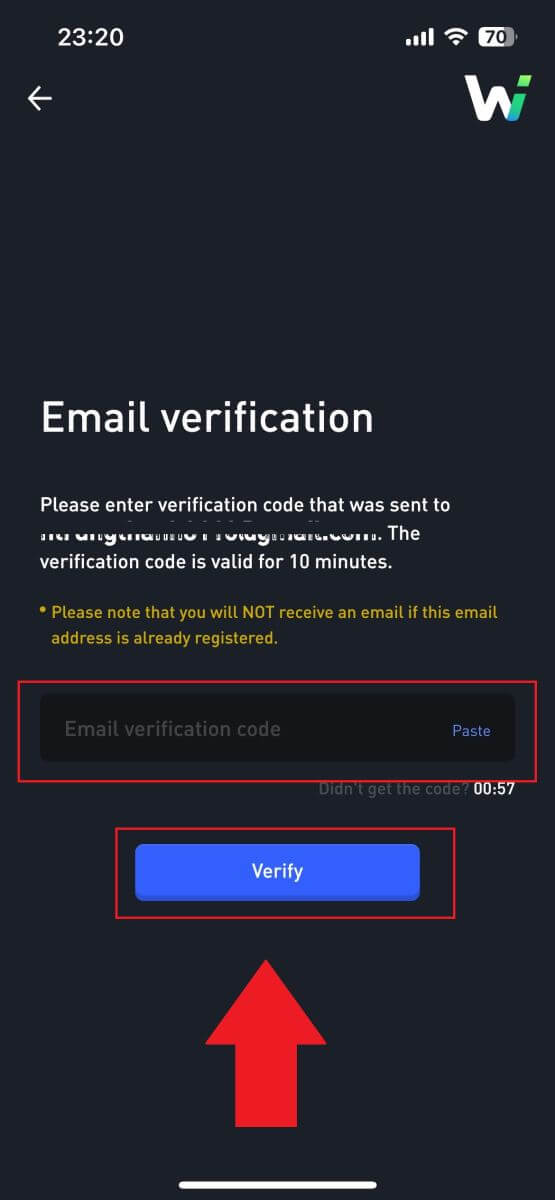 7. Tahniah, anda telah berjaya mendaftar akaun di aplikasi WOO X menggunakan e-mel anda.
7. Tahniah, anda telah berjaya mendaftar akaun di aplikasi WOO X menggunakan e-mel anda. 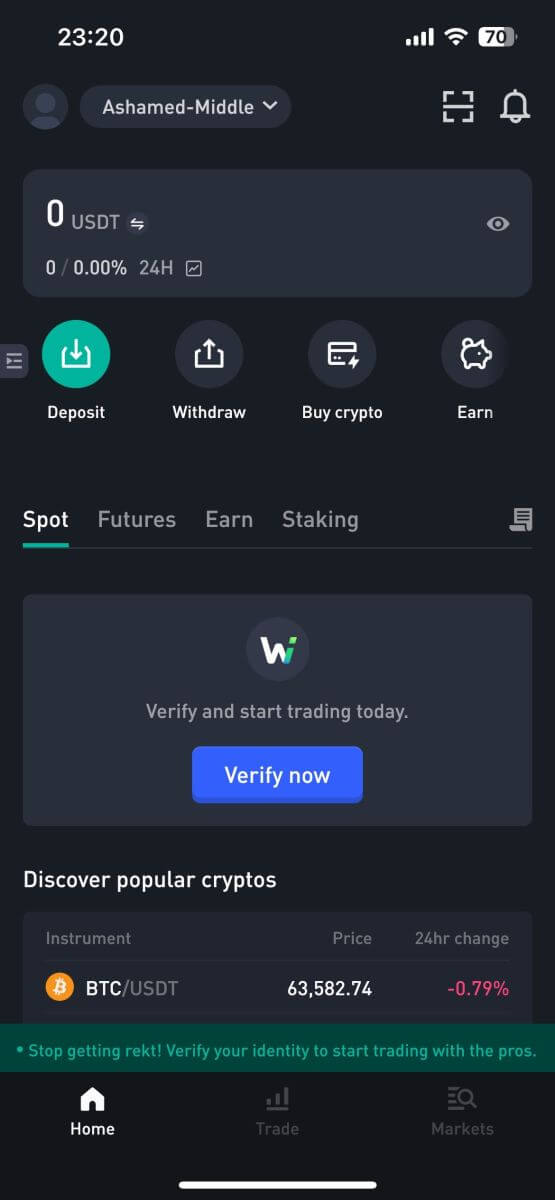
Soalan Lazim (FAQ)
Mengapa Saya Tidak Boleh Menerima E-mel daripada WOO X?
Jika anda tidak menerima e-mel yang dihantar daripada WOO X, sila ikut arahan di bawah untuk menyemak tetapan e-mel anda:Adakah anda log masuk ke alamat e-mel yang didaftarkan ke akaun WOO X anda? Kadangkala anda mungkin dilog keluar daripada e-mel anda pada peranti anda dan oleh itu tidak dapat melihat e-mel WOO X. Sila log masuk dan muat semula.
Sudahkah anda menyemak folder spam e-mel anda? Jika anda mendapati pembekal perkhidmatan e-mel anda menolak e-mel WOO X ke dalam folder spam anda, anda boleh menandakannya sebagai "selamat" dengan menyenarai putih alamat e-mel WOO X. Anda boleh merujuk kepada Bagaimana untuk menyenarai putih E-mel WOO X untuk menyediakannya.
Adakah fungsi klien e-mel atau pembekal perkhidmatan anda normal? Untuk memastikan bahawa tembok api atau program antivirus anda tidak menyebabkan konflik keselamatan, anda boleh mengesahkan tetapan pelayan e-mel.
Adakah peti masuk anda penuh dengan e-mel? Anda tidak akan dapat menghantar atau menerima e-mel jika anda telah mencapai had. Untuk memberi ruang kepada e-mel baharu, anda boleh mengalih keluar beberapa e-mel yang lebih lama.
Daftar menggunakan alamat e-mel biasa seperti Gmail, Outlook, dll., jika boleh.
Bagaimana untuk Mengubah E-mel saya di WOO X?
1. Log masuk ke akaun WOO X anda dan klik pada profil anda dan pilih [Akaun Saya] .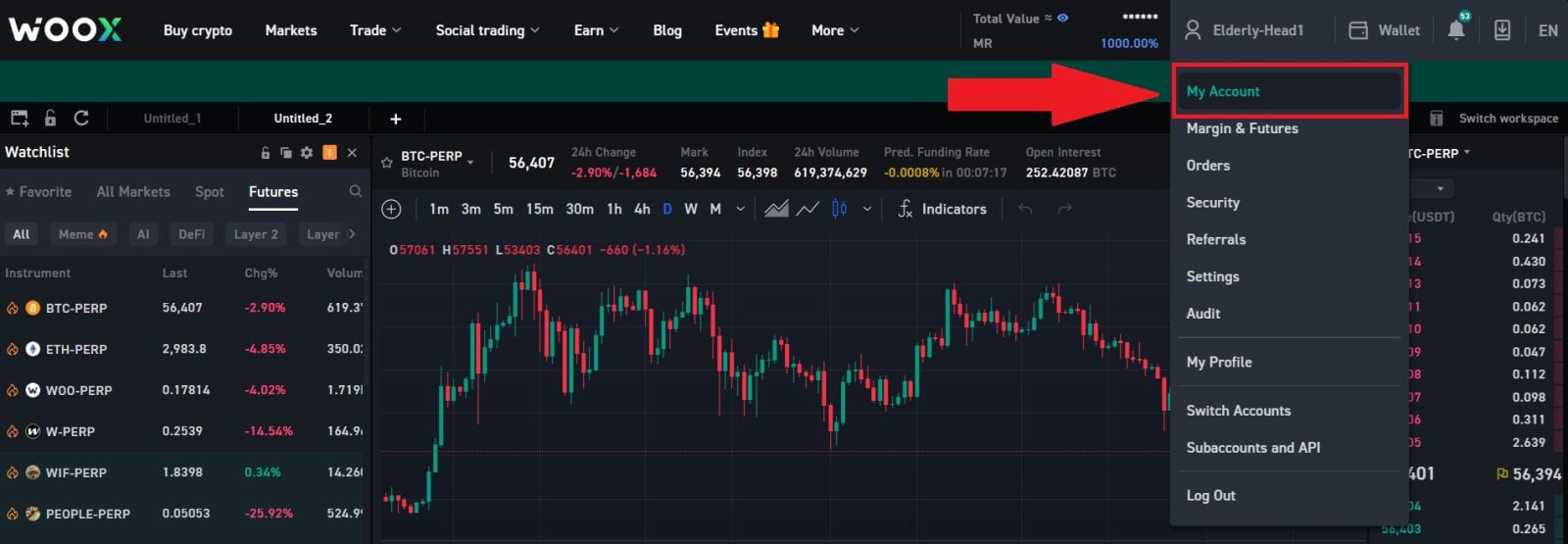
2. Pada halaman pertama, klik pada [ikon pen] di sebelah e-mel semasa anda untuk menukar kepada yang baharu.
Nota: 2FA mesti disediakan sebelum menukar e-mel anda.
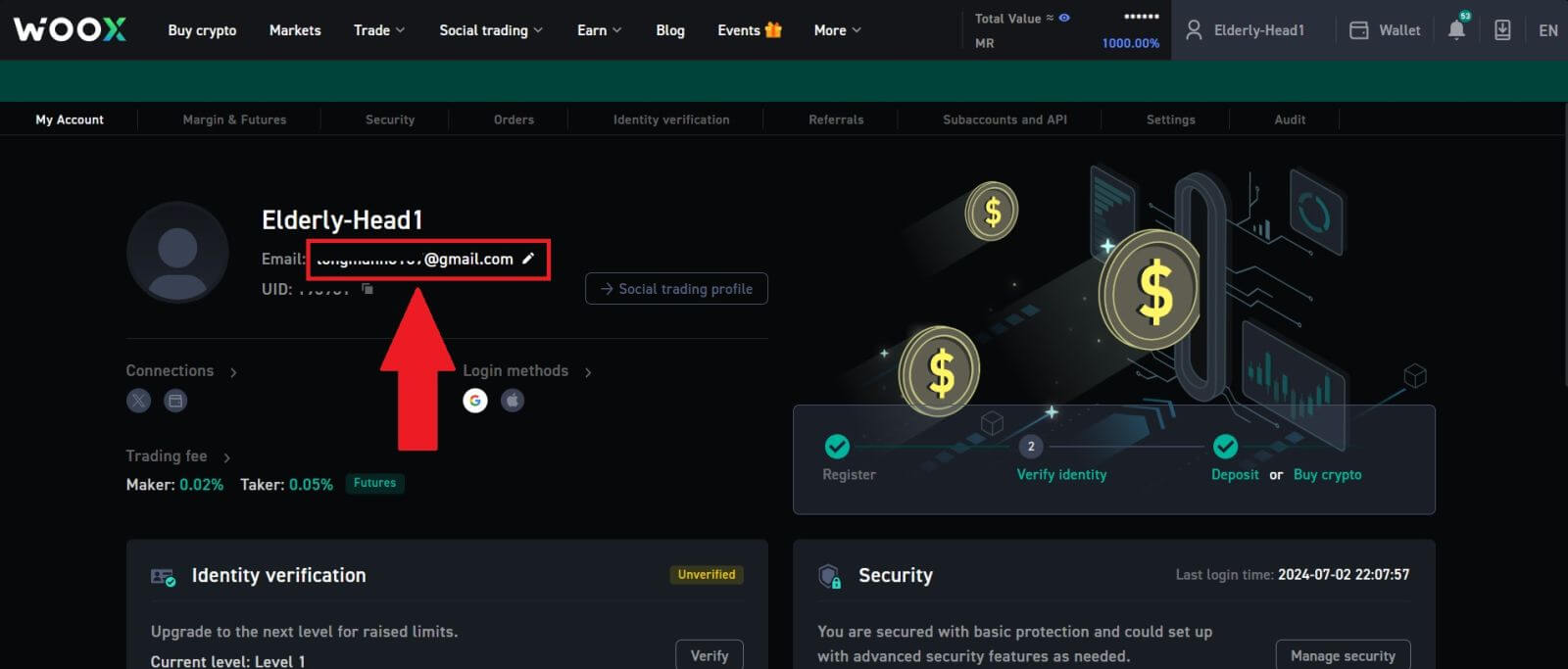
3. Klik [Sahkan] untuk meneruskan proses.
Nota: Pengeluaran tidak akan tersedia selama 24 jam selepas anda membuat perubahan ini.
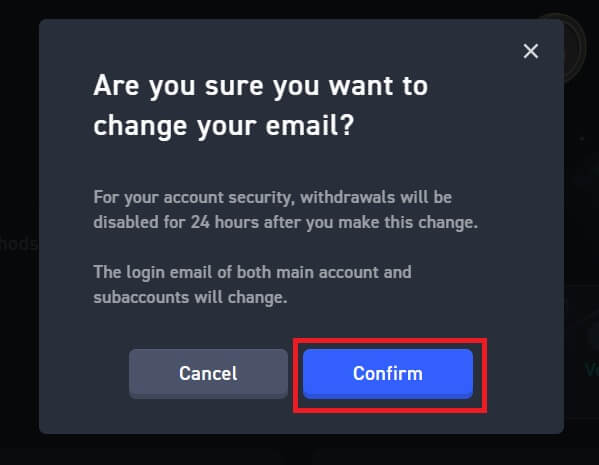
4. Ikuti langkah-langkah untuk mengesahkan e-mel semasa dan baharu anda. Kemudian klik [Submit] dan anda telah berjaya menukar ke e-mel baharu anda.
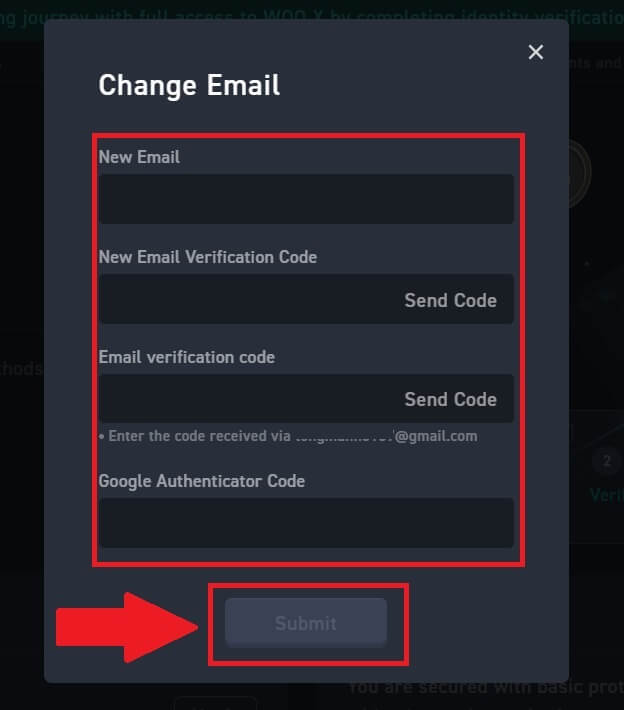
Bagaimana untuk Menukar kata laluan saya pada WOO X?
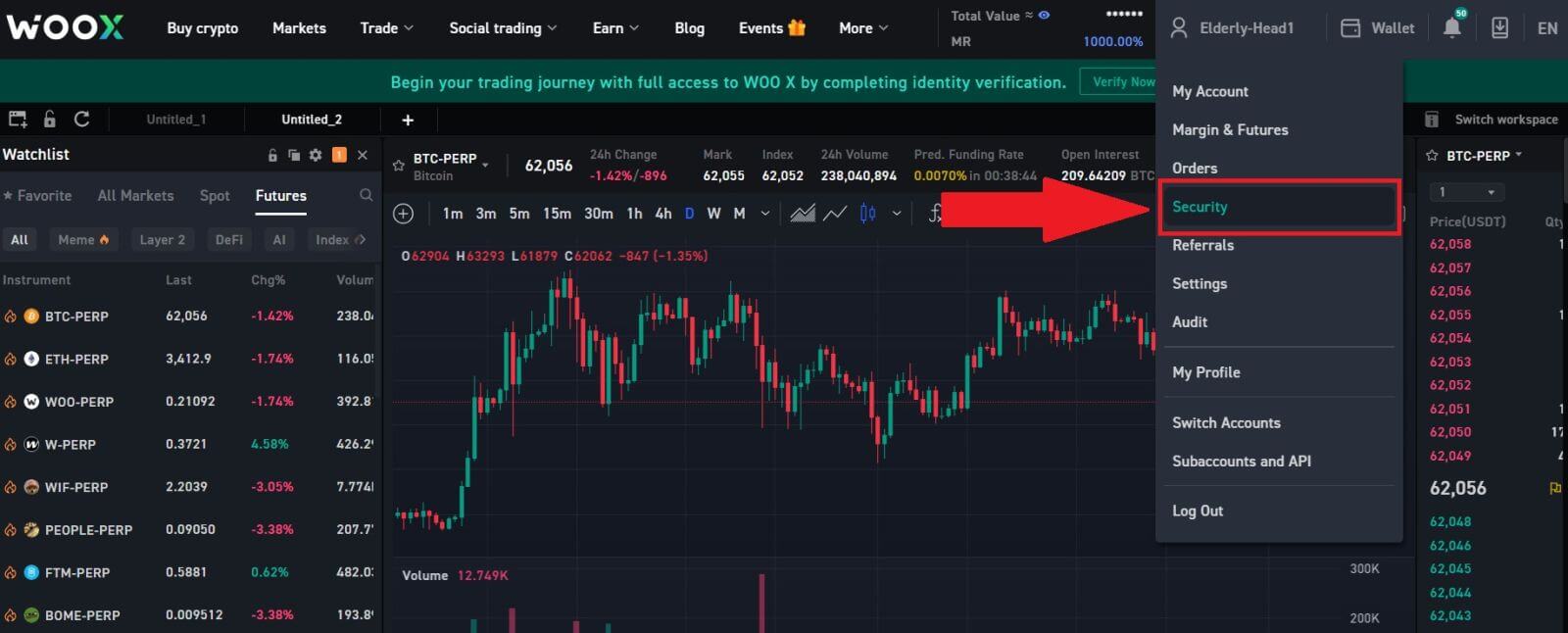
2. Pada bahagian [Login Password] , klik pada [Change].
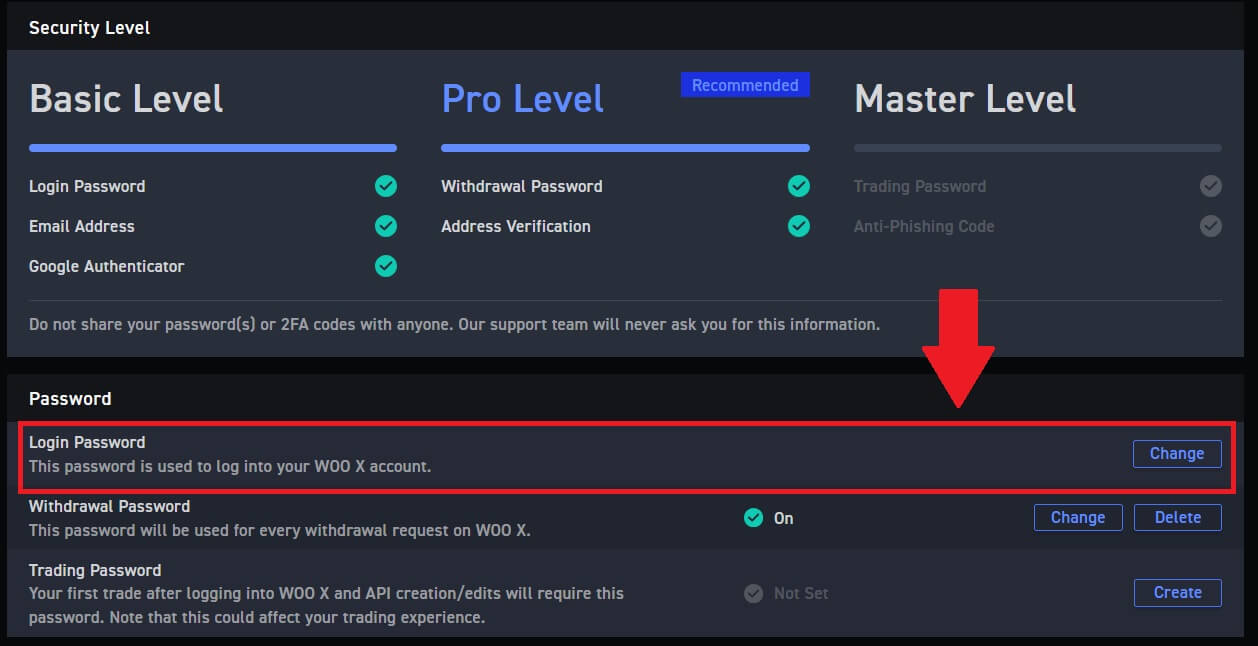
3. Anda akan diminta untuk memasukkan kata laluan lama , kata laluan baharu dan pengesahan kata laluan baharu , kod e-mel dan 2FA (jika anda menyediakannya sebelum ini) untuk pengesahan.
Kemudian klik [Tukar Kata Laluan]. Selepas itu, anda telah berjaya menukar kata laluan akaun anda.